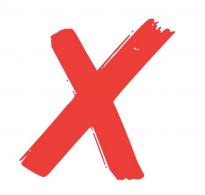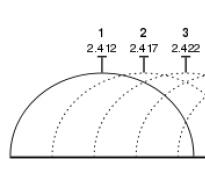Системи BI та їх функції. Як працювати з Microsoft Power BI - докладний посібник Підключення power bi до 1с
Продовжуємо нашу епопею із мобільним світом. І сьогодні я хочу поговорити про ось такий продукт Microsoft Power BI.
Що таке Microsoft Power BI ?
А це служба бізнес-аналітики для спільного доступу, управління та використання запитів даних та книг Excel, які містять запити даних, моделі даних та звіти.
Природно, що якщо є місце, де ми звіти пишемо, значить, має бути місце, де ми їх дивимося. І таких місць кілька:
- 1. Саме середовище, де ми їх пишемо. Ну, це логічно, але корисно тільки нам;
- 2. Веб-інтерфейс;
- 3. iOS пристрої;
- 4. Windows пристрої можуть встановити в стилі метро. Ті, у кого Win 8/8.1. Виглядає реально футуристично, особливо на високих моніторах.
- 5. Android пристрої. "Android app is on the way". Чекаємо.
Логіка роботи
Давайте спочатку поясню логіку роботи, щоб потім було зрозуміліше – чому робимо так, а не інакше. Всю розробку можна розбити на кілька етапів:
- 1. Реєстрацію облікового запису. можна подивитися ціни, але є і безкоштовна версія, тож тестувати можна. Звичайно, для заходу ціна в 10 $ з користувача на місяць - це дрібниця, а ось для наших країн - це чимало. Хоча знову ж таки, навіть якщо взяти фірму в 500 осіб, скільки співробітників знадобиться такий функціонал?
- При реєстрації врахуйте один момент - вона виконується ліворуч унизу, де вказуєте пошту. Якщо зайти в Sign in - там лише авторизація.
- 2. Потрібно запустити конфігуратор Power BI Designer, який ви завантажили раніше.
- 3. У конфігураторі ми робимо все, що хочемо, формуємо зовнішній вигляд і т.д., потім зберігаємо файл проекту.
- 4. Тепер файл проекту нам треба підтягнути до нашого обліку, щоб зміни збереглися там.
- 5. Авторизуючись під своїм обліковим записом на мобільному пристрої або в клієнті для Windows - підхоплюються ваші налаштування.
- 6. Отримати задоволення.
Робота з конфігуратором
Тепер давайте розберемося з тим, як таки будувати звіти і як отримувати дані?
Отримання даних
При першому відкритті вас зустріне помічник. Закриваємо його. І видаляємо все зайве. У нас має залишитися тільки ось таке віконце:

Поки не будемо вдаватися до подробиць призначення всіх кнопочок. А спробуємо відповісти на запитання – як нам отримати дані?
У гонитві за відповіддю ми повинні натиснути кнопку «Get Data», – та, що зліва вгорі, нас зустріне такий діалог:


Як бачите – список потенційних джерел просто величезний. Однак, ми візьмемо варіант отримання даних за допомогою OData, бач він є у нас в 1С, а ми його зазвичай не використовуємо. Давайте ось його і застосуємо. Більш детально про нього можна прочитати тут:
- 1. ІТС
Перше, що треба зробити - це, звісно ж, знайти донора, тобто. базу, з якої ми всі ці дані тягнути.
Є кілька варіантів:
- 1. Підняти свій веб-сервер і дані тягнути звідти. Але такий варіант незручний для навчання, тому що я свій сервер не дам у публічний доступ.
- 2. Піти на сайт 1С , де є демо-конфігурації, і спробувати щастя там, сподіваючись, що хоч в одній з них відкрито OData . Переконатись, що це не так, і закрити сайт.
- 3. Піти на англомовний сайт 1С , доглянути там якусь базу, яка має доступ через OData. І знайти таку.
Отже, зупиняємось на УНФ, перевірити, що OData доступний, можна таким чином:
Якщо ви бачите список метаданих, то все ок.
Тепер давайте перевіримо довідник, наприклад, довідник товарів:
Як бачите, ми до першої адреси просто додали ім'я довідника і позначення, що це довідник, у російськомовних конфігураторах він виглядав би ось так:
Коли ми перейдемо по цій URL , ми повинні побачити xml , який описуватиме кожен елемент довідника, проте все залежить від браузера, FireFox виводить ці дані у вигляді RSS стрічки. Але суті це не змінює.
Якщо ж у вас при підключенні до вашої бази з'явилося повідомлення про те, що не знайдена сутність, то вам сюди .
Ідемо далі. Потрібно поставити якесь завдання, щоб була кінцева мета. Однак, поки що ми не познайомилися з функціоналом - це складно. Тому я пропоную поки що обмежитися однією елементарною річчю - виведемо продажі в розрізах товарів та контрагентів. Ну може ще чого. Для СКД це завдання найпростіше, проте тут є деякі нюанси.
Отже, насамперед - нам треба зрозуміти, де зберігаються продажі. Вони точно зберігаються в регістрі накопичень, а цей регістр позначається в OData як AccumulationRegister. Ось їх і шукаємо. Нам у цьому допоможуть елементарні знання інглішу. А ось і наш регістр AccumulationRegister_Sales. Перевіряємо:
Якщо бачимо xml, то все ок.
Тепер йдемо в наш BI конфігуратор, вибираємо в ньому рядок з OData, ту, що я виділив жовтим на скрині вище і тиснемо Connect, далі заповнюємо все, що треба:

Тепер нас зустріне наступне вікно:

Тут нам повідомляється про те, що ми не вказано авторизацію. Потрібно вказати. Причому зверніть увагу, що ви авторизацію можете вказати як загалом для домену, так і для конкретної адреси, як вказати авторизацію для конкретної бази - я не знайшов, але це нам зараз і не важливо.

Вказуємо логін без пароля і тиснемо connect. Повинне розпочатися завантаження даних. Після неї - у вас з'являться зліва поля:

Доступні поля відображаються праворуч угорі, зараз їх лише два.
Зліва внизу – ви перемикаєтеся між звітами та даними, з яких звіти будуються. У нашому випадку – це запити.
Зліва нагорі - сторінки зі звітами, тобто. на одній сторінці (а-ля макет 1С) може бути багато різних даних.
Тепер треба розібратися, чому це у нас лише два поля, бачимо виміри, реквізити, ресурси у нас явно більше. Давайте перейдемо у запити:

Це вікно роботи із запитами. Зліва вгорі будуть доступні всі запити, які ви додасте.
По центру зверху – рядок підключення. Насправді - це текст запиту, тут вказуються і відбори, і шляхи і т.д.
Праворуч у нас йде назва запиту та послідовність кроків.
Ось на послідовності ми трохи поговоримо. Суть її зводиться до того, що ми описуємо в ній крок за кроком правила, які хочемо застосувати до наших даних. Тобто. якщо ви хочете видалити стовпчик, то треба вказати в якому часі - це буде крок номер 2, або номер 10. Далі стане зрозумілішим.
Отже, у нас є лише три колонки. З чим це пов'язано? Давайте уважно подивимося на xml, який нам віддає 1С і знайдемо те місце , де починається перелік, тобто. в разі OData нам повертається не построкове уявлення регістру, як ми звикли, а виводиться спочатку інформація про реєстратора, а потім уже вкладені в нього його рухи.
Ну, а нас цікавлять саме ці рядки. Давайте тепер виділимо будь-який елемент у середній колонці і внизу побачимо таке повідомлення:
А мали б побачити навчання, але не побачимо. Для того щоб побачити – нам треба розгорнути масив у рядки. Для цього натискаємо кнопочку, яка праворуч угорі в заголовку середньої колонки, я її на скрині виділив жовтим, і запам'ятайте - у нас зараз 18 рядків, натискаємо:

Тепер ми маємо 50 рядків. Тобто. ми розгорнули все поруч, а раніше було згруповано за реєстратором, якщо говорити словами 1С.
Але нас це не влаштовує, нам мало колонок, я думаю, ви здогадалися, що треба зробити – тиснемо ще раз на ту кнопку в заголовку:

А тепер ми вибираємо - що хочемо додати, тобто. за аналогією із запитом в 1С - вибираємо поля, якими ми потім хочемо оперувати:

І тиснемо ОК:

Зверніть увагу - ми праворуч заповнився перелік дій, тобто. у нашому випадку дії такі:
- 1. Отримати дані;
- 2. Розгорнути дані;
- 3. Розгорнути дані.
І одразу зверніть увагу на формулу вгорі.
Тепер нам треба вирішити проблему, тому що нас зовсім не влаштовує найменування товару у вигляді UID. Я сумніваюся, що такий вид буде інформативним.
Отже, нам треба тепер вивести інформацію щодо товару, давайте ми це зробимо об'єднанням таблиць товару та продажу.
Для цього - додаємо новий запит, але вже до довідника товарів, так само, як і продажів, і перейменуємо ці таблиці, щоб не плутатися :

Зверніть увагу - я відразу застосував кілька кроків до даних про товар, а саме:
- 1. Отримав дані:
- = OData.Feed("http://apps.1c-dn.com/sb/odata/standard.odata/Catalog_Nomenclature")
- 2. Вилучив зайві колонки:
- = Table.RemoveColumns(Source ,(“SKU”, “ChangeDate”, “WriteOffMethod”, “DescriptionFull”, “BusinessActivity_Key”, “Vendor_Key”, “Cell_Key”, “Comment”, “OrderCompletionTerm”, “TimeNorm”, “FixedCost”, “CountryOf "PictureFile_Key", "Parent_Key", "DataVersion"))
- 3. Відфільтрував записи, прибрав усі групи:
- = Table.SelectRows(#”Removed Columns” , each ( = false))
Вище це запити, які можна вставити у верхній рядок і таким чином не робити руками це все. Зверніть увагу на структуру цього всього – на першому кроці ми просто отримуємо дані. На другому кроці ми вказуємо, що ми робимо з даними, які ми отримали в першому кроці. На третьому - ми вказуємо знову ім'я кроку, якого ми застосуємо правило для фільтрації.
Тобто. ми завжди повинні вказувати, до якого кроку ми застосовуємо те чи інше правило.
- 1. Просто взяти і зробити об'єднання типу зв'язків в 1С, коли ми об'єднуємо дві таблиці.
- 2. Додати до однієї з таблиць необхідні нам дані з іншого.
Ми їх розберемо обоє. Отже. Спершу ми просто робимо об'єднання. Для цього йдемо на вкладку Звіти (зліва внизу) та натискаємо кнопку Manage :

І налаштовуємо зв'язки:

Ну і, нарешті, давайте виведемо будь-який звіт… а хоч ні, ще зарано. Давайте перейменуємо поля на такі, щоб було зрозуміло, що за що відповідає. Для цього повертаємося в запити та перейменовуємо все, що нам треба, просто натискаючи правою кнопкою на колонці та Rename або двічі по ній. Не забудьте потім перевіряти ще раз зв'язки таблиць.
А тепер уже йдемо будувати звіти:

Як бачите - звіти виглядають дуже симпатично, особливо - сама ідея того, що можна просто взяти і зв'язати купу графіків один з одним.
Тепер давайте спробуємо ще додати сюди номенклатурні групи товару. За ідеєю, треба було б додати ще один запит із номенклатурними групами та зв'язати їх із полем NomenclatureGroup_Key у запиті номенклатур. Однак нам це не знадобиться. Йдемо до кінця, дивимося на останні колонки в запиті Номенклатура.

І вас зустріне помилка, і це, швидше за все, баг платформи, на якій опублікована ця база, тому що на останніх платформах – все ок. Тому тестуйте у себе. Але суть у тому, що тут з'являться назви номенклатурних груп.
Перенесення даних на свій облік
Після всього цього – зберігаємо отриманий нами звіт. Він, до речі, прикріплений до статті. Так що можете завантажити його з прикріплених файлів до цієї статті.

Натискаємо Get Data, вибираємо пункт Power BI Designer File і тиснемо Connect, далі вибираємо файл і ще раз тиснемо Connect.
А тепер давайте зайдемо до додатку iOS і подивимося, як воно виглядає там:

От і все.
Підсумок
У підсумках хочу сказати лише одне – не треба обмежуватися лише можливостями 1С, адже 1С – це, по-перше – база даних. Отже, краси - це вже для інших рішень.
Якщо добре знати OData, то зробити такого роду звіт можна за кілька хвилин. І крім цього – для простоти роботи та меншого навантаження на БД можна просто створити окремий регістр відомостей, куди скидати одразу всю потрібну інформацію, а цим рішенням забирати її та виводити.
У чому перевага використання цього рішення? Все дуже просто: отримати готовий результат можна за кілька годин. Все безкоштовно (звичайно, є ряд обмежень у безкоштовній версії, але я думаю, і її багатьом вистачить за очі).
Все, що треба для того, щоб приступити до роботи – встановити веб-сервер, оновити платформу до 8.3.6 (може і з 8.3.5 працюватиме, я не тестував, головне, щоб там не було багів у платформі), витягти дані та скомпонувати їх.
Тобто. для програміста це триватиме кілька годин. А результат – чудовий.
P.S. Не забудьте про безпеку даних!
Smart 1C – продукт інтеграції програм сімейства 1С із хмарною системою бізнес-аналітики Power BI. Вище ви вже могли натиснути і ознайомитися з демо-версією одного з наших звітів, побудованих на даних 1С. 1С – популярна програма для обліку операцій у бізнесі. Проте звіти, які можна зробити у 1С, що неспроможні повною мірою задовольнити потреби керівника в аналітиці.
Рішення Smart 1C будуть корисні підприємцям та бізнесменам, у яких облік ведеться у програмі 1С. Користь полягає в тому, що ручну працю зі збору даних з 1С та підготовки звітів буде автоматизовано. А налаштовані звіти – автоматично оновлюватись до 8-ми разів на день. До того ж, всі звіти будуть знаходитися на єдиній інформаційній панелі Power BI.
Як впровадити у свій бізнес
Інтеграцію 1С та Power BI можна проводити як власними силами, так і залучаючи сторонніх розробників.
Перший варіантпідходить великому бізнесу, який має у штаті кваліфікованих фахівців таких напрямів: програміст 1С (мова 1С, регістри відомостей, протокол oData, http-сервіс та ін), розробник Power BI (мова M Query, запити DAX, OLAP-моделювання та ін.) ) та аналітик, який і буде звіти.
Другий варіант- це залучення зовнішніх розробників. Наприклад, компанію SMART METRIKA. У цьому випадку BI налаштовують наші фахівці, які вже мають досвід у цій справі. Збір, перетворення та передача потоку даних на веб-службу Power BI - по суті основа майбутньої системи. Візуалізація даних, тобто. побудова звітності, зазвичай, робиться під завдання кожного конкретного бізнесу. Такі звіти, як PnL (про прибутки та збитки), CashFlow (про рух грошей), динаміка дебіторської та кредиторської заборгованості, аналіз продажів, витрат і прибутку, точка беззбитковості найбільш затребувані керівниками. Хоча вивести в Power BI можна будь-які дані, які є у 1С.
Як швидко відбувається впровадження
Час реалізації проекту визначається насамперед аналітикою, яка потрібна бізнесу. Розуміння всіх аналітичних зрізів та показників дає інформацію про те, які дані потрібно забирати з 1С. Невеликі проекти можуть бути виконані за 2 тижні (беруть участь 3 спеціалісти), складні – 1-2 місяці. Важливий фактор, що впливає на час виконання проекту, - це відповідність аналітики, що запитується, з джерелом даних - 1С. Остаточний термін і дедлайн виконання проекту може бути названо за наявності складеного технічного завдання.
Сервіс та аналітична підтримка
Важливою складовою будь-якого впровадження є обслуговування системи після здачі проекту на вимогу. Для наших клієнтів ми завжди залишаємось на зв'язку і за першої необхідності допомагаємо вирішити питання або зробити доопрацювання.
Давайте обговоримо?
Пропонуємо вам прямо зараз обговорити з нами необхідність BI для вашого бізнесу. Це допоможе краще усвідомити – чи потрібна вам ця система чи ні. Просто натисніть кнопку Обговоритита заповніть форму. Ми чекаємо вас!
Матеріал підготовлений фахівцями компанії «Абіс Софт»
Аналітична платформа, що складається з ряду компонентів (клієнт, сервер, «конфігуратор Studio») і орієнтована рішення бізнес-завдань з допомогою методів Data Mining. Базується на власних технологіях і власному аналітичному движку. Цікавою особливістю продукту є можливість багатоступеневих перетворень інформації, які описуються як конструктора. Довільний OLAP-аналіз не є основним напрямком, але також є. Більшою мірою продукт спрямовано використання математичних методів на вирішення таких завдань, як прогнозування продажів, оптимізація запасів, аналіз клієнтської бази. Також пропонуються галузеві рішення.
Для інтеграції із 1С продукт використовує COM-адаптер. Т.к. ця технологія працює повільно, то на великих базах її пропонується використовувати для перенесення змін, а початкове вивантаження додатково налаштувати методами SQL.
Зазначимо також, що даний продукт використовує власне програмне забезпечення для побудови звітів та аналітичних обчислень.
С.М.А.Р.Т. (Система багатовимірного аналізу реляційних таблиць) - це інша відома аналітична технологія. Продукт побудований на основі власного серверного та клієнтського програмного забезпечення, також він може працювати за трирівневою моделлю через Web-модуль. Існує можливість створення автономних кубів.
Крім модуля OLAP до складу продукту входять модулі: "Економетрика", "Правило поєднань", "Карти продажів", "Дерева прийняття рішень", "Генетичні алгоритми" і т.д. Напрями використання традиційні Data Mining: аналіз клієнтської бази, розрахунки ідеальних складських залишків, виявлення тенденції продажів і т.д.
Продукт позиціонується як система великого бізнесу і має досвід інтеграції з SAP, Oracle та іншими системами. Що стосується використання 1С як джерела даних, то спеціальних інструментів не пропонується, але заявлений досвід подібних робіт.
Компанія BIX пропонує комплексне рішення на платформі Microsoft SQL Sever. Т.к. MS SQL Sever, як правило, і використовується як сервер для баз 1С, то може виявитися, що серверний OLAP-продукт у організації вже є. Щоправда, він має бути версії не нижчою за Standard, т.к. до молодших версій не входять служби Analysis Service.
Продукт дозволяє будувати куби на документах та їх табличних частинах, з довідниками та перерахуваннями як аналітики. Для довідників можуть вивантажуватись їх атрибути.
Для роботи з OLAP-кубами можна використовувати Excel або будь-який інший клієнт OLAP. Крім побудови кубів, пропонується використовувати засоби MS SQL Reporting Service для створення звітності.
Продукт «ІНТАЛЄВ: Корпоративна аналітика для 1С» використовує Microsoft SQL Server як сервер OLAP. Усі налаштування проводяться в режимі «1С:Підприємства» візуально та без програмування, а всі стадії формування OLAP-бази повністю автоматизовані.
У той же час можливості продукту досить широкі: формуються куби за документами, довідниками, регістрів накопичення та регістрів бухгалтерії. Декілька таблиць факту можуть бути зібрані в один куб із загальними вимірами, що дозволяє робити їх спільний аналіз. Для вимірів можна вказати атрибути аналізу, як примітивних типів, і посилальні (реалізується топологія «сніжинка»). Для типових конфігурацій можна використати готові аналітичні моделі.
У продукті налаштовуються ролі та обмеження безпеки. Доступ налаштовується об'єктно. Дозволи ролей поєднуються. Це дозволяє налаштувати, наприклад, доступ до бухгалтерських даних щодо дозволів на субконто, чого не дозволяє 1С.
Продукт «ІНТАЛЄВ: Корпоративна аналітика» легко впроваджуємо і його можна рекомендувати тим, хто хоче швидко та з мінімальними витратами отримати OLAP-систему для 1С 8.1.
Порівняння продуктів
Для того, щоб порівняти дані продукти, ми запропонували компаніям, що їх представляють, оцінити можливість побудови OLAP-бази для вирішення наступних завдань:
1. Аналіз продажів товарів (50 млн записів у таблиці),
2. Аналіз складських запасів із деталізацією до днів,
3. Аналіз даних бухгалтерії (30 млн записів у таблиці проводок регістра бухгалтерії, кількість аналітик 40) з можливістю побудови оборотних та шахових відомостей.
При цьому ми зажадали можливість аналізу з атрибутів та рольової безпеки. Ще одна умова — із базою мають працювати 50 осіб.
Представники всіх опитаних компаній підтвердили реалізованість цих завдань у повному обсязі. Їхні відповіді щодо термінів та вартості узагальнені у вигляді таблиці.
|
Deductor (BaseGroup Labs) |
С.М.А.Р.Т. («М-Лоджикс») |
BIX BI для 1С (BIX) |
«ІНТАЛЄВ: Корпоративна аналітика для 1С» («ІНТАЛЄВ») |
|
|
Термін проекту, хто здійснює налаштування |
2-4 чол./міс., силами консультантів |
4 дні (навчання) + 3 тижні (налаштування силами клієнта) |
1-5 чол./днів, силами клієнта |
|
|
Вартість сервера, руб. | ||||
|
Вартість ПЗ для налаштування, руб. | ||||
|
Вартість клієнтського місця, руб. | ||||
|
Вартість консалтингу, руб. |
від 400 000 до 1 200 000 | |||
* Microsoft SQL Server Standard Edition на 50 користувачів
** Microsoft Office 2007 Standard Russian OLP NL
Створення OLAP-контуру для швидкого аналізу даних 1С сьогодні вже не становить проблем. З погляду авторів огляду, має сенс вибирати OLAP-продукт, виходячи з необхідної функціональності, можливостей власної IT-команди та допустимого бюджету.
Продукти від BaseGroup Labs та «М-Лоджикс» має сенс вибирати в тих випадках, коли недостатньо OLAP-аналізу та організація хоче використовувати ще й напрацювання даних компаній у галузі Data Mining. Також ці продукти мають механізми консолідації різнорідних джерел, тому якщо є бажання побудувати корпоративне сховище, що поєднує інформацію з баз 1С 8.1, 1С 7.7 або, наприклад, баз Oracle — ми рекомендуємо розглядати серед інших ці продукти.
При виборі між Deductor та С.М.А.Р.Т. має сенс звернути увагу на різницю підходів до застосування товару. У першому випадку використання ведеться консультантами постачальника OLAP, у другому — власними співробітниками після навчання.
Перевагою рішень на платформі Microsoft (Bix BI та «ІНТАЛЄВ: Корпоративна аналітика для 1С») є простіша інтеграція з іншими продуктами даного постачальника, наприклад із SharePoint, що дозволяє створювати DashBoard з KPI, що розраховуються за допомогою OLAP. Також вони можуть використовувати Data Mining служби Analysis Service. Рішення від Bix вимагає великих витрат на налаштування, але воно ближче до індивідуального проекту.
Слід врахувати, що якщо організація вже використовує Microsoft SQL Server та Excel, то продукти від Bix та ІНТАЛЄВ дозволяють обмежитися лише покупкою додаткових ліцензій для цих продуктів, заощадивши на серверному програмному забезпеченні.
Відразу зазначу, що ця стаття не претендує на статус повного керівництва. Швидше є особистим досвідом візуалізації управлінських даних.
Поняття «аналітика» має велику кількість визначень. Одне з них: «Аналітика – це процес отримання знань та нових даних на основі фактів». З погляду бізнесу аналітика дозволяє отримати масу нової інформації з величезної кількості даних, які формуються під час діяльності підприємства.
Візуалізація цих даних дозволяє спростити процес сприйняття.
При цьому не завжди всі необхідні джерела даних містяться в єдиній обліковій системі. Бюджет може формуватися в Excel, інформація з відвантажень і запитів від клієнтів може бути доступна в тестових форматах, метрики відвідувачів сайту - через веб-портал і т.д. Microsoft Power BI здатна допомогти у вирішенні цього завдання.
Нижче описано процес підключення 1С як джерело даних та налаштування взаємозв'язків з іншими інформаційними системами.
Нам знадобляться:
- 1С:Управління торгівлею, опублікована та доступна з мережі Інтернет - використовуватимемо 1С, розгорнуту в Azure.
- Підписка, що діє, на Microsoft Power BI.
- Додаткове джерело даних, яке зв'язуватимемо з даними з 1С - візьмемо Excel-файл.
Публікація інформаційної бази 1С
Перш, ніж ми зробимо дані доступними для Power BI, необхідно надати веб-доступ до інформаційної бази, а точніше до інтерфейсу OData. Для цього опублікуємо інформаційну базу з автентифікацією через операційну систему.
Запускаємо 1С в режимі «Конфігуратор» з правами локального адміністратора та переходимо до Адміністрації – публікація веб-розширення. Включаємо авторизацію через Windows.
Тепер необхідно запустити 1С:Підприємство та перейти «Всі функції» - «Обробки» - «Налаштування автоматичного REST-сервісу».


У цій обробці потрібно легко відзначити необхідні об'єкти і натиснути кнопку «Зберегти і закрити». Дана обробка стандартна і входить до всіх типових конфігурацій 1С.
Шукаємо та відзначаємо у списку дані, які ми плануємо аналізувати у Power BI. Наприклад, Довідники – Партнери, Документи – Замовлення клієнта тощо.

Public-host-name – зовнішнє DNS-ім'я або IP-адреса сервера.
BaseName – ім'я інформаційної бази, яке ми використовували при публікації.

Document_РеалізаціяТоварівПослуг_Товари - дані, що надаються з 1С. Це може бути довідники, регістри тощо.
Підключаємо джерела у Power BI
Тепер запускаємо Power BI Desktop. Програма доступна через портал https://powerbi.microsoft.com/ після успішної реєстрації та авторизації.

Завантажуємо, встановлюємо та запускаємо.

Підключимо необхідні джерела даних. Для цього необхідно натиснути «Підключити дані» на панелі інструментів та вибрати канал OData:


Натиснувши кнопку "Ok", необхідно вказати дані авторизації. Далі ми побачимо частину отриманих даних.

Натиснувши кнопку «Змінити», ми потрапимо до редактора запиту, де можемо модернізувати дані та додати необхідні обчислення за допомогою мови DAX.

Після додавання кількох джерел необхідно налаштувати зв'язок між даними. Для цього переходимо в режим Подання зв'язків.

Додавання інших джерел
Аналогічно ми можемо додати інші джерела даних, наприклад файл Excel. Це робиться також через меню Отримати дані.
Як інші джерела ми можемо використовувати величезну кількість варіантів:

Після підключення всіх джерел та створення зв'язків між даними можна розпочати візуалізацію інформації.
Візуалізація даних
У головному вікні Power BI на панелі інструментів вибираємо елемент візуалізації.

Перетягуючи потрібні поля параметри елемента, отримуємо візуальне подання даних.

Після створення необхідного звіту можна перейти до публікації. Для цього просто натискаємо кнопку «Опублікувати» та вибираємо робочу область, у якій необхідно розмістити звіт.

Коли процес публікації закінчиться, система видасть посилання для перегляду звіту у браузері. Тепер звіт можна зробити доступним для всіх або лише для певного кола осіб.

Від себе додам, що даний інструмент дозволив нашій компанії отримати ряд знань про нас та наших клієнтів. Прикладом може бути розуміння географії клієнтів, виділення «золотих» партнерів, перевантажених співробітників тощо.